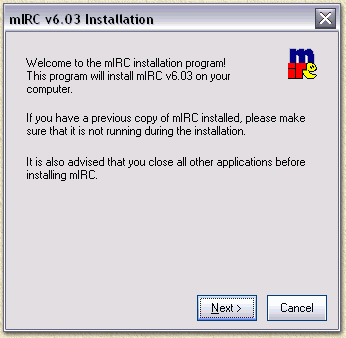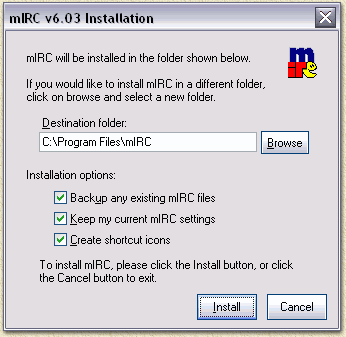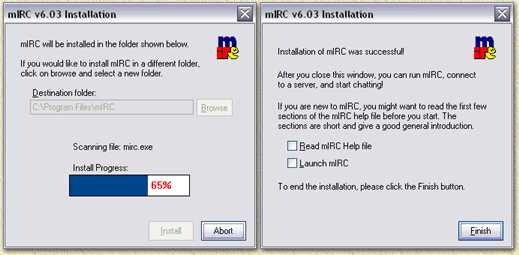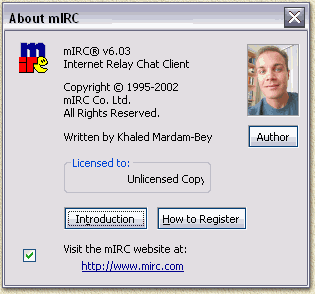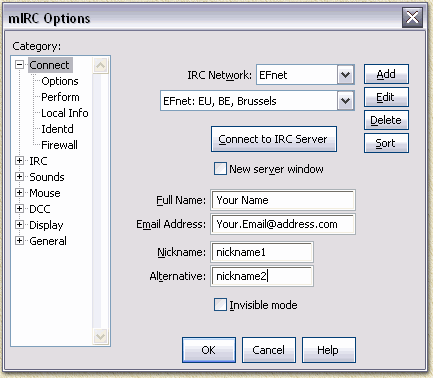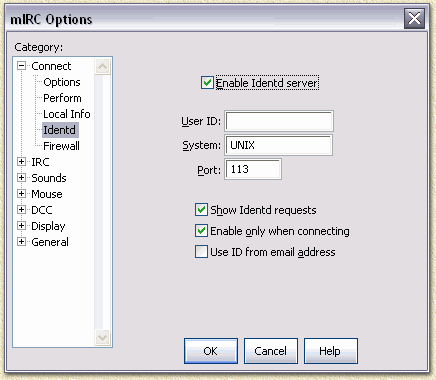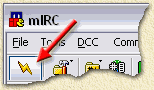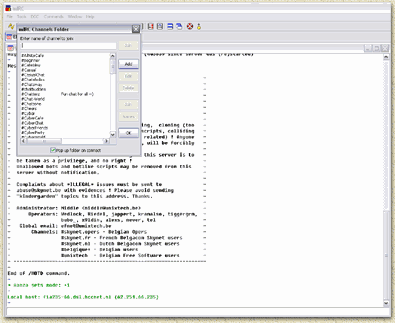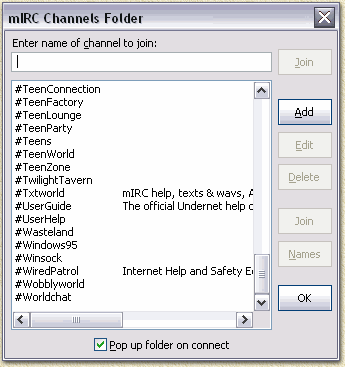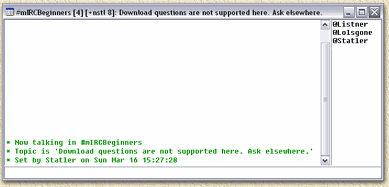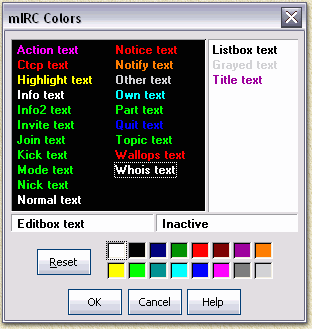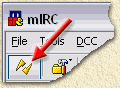| Pagina printen - kies Landscape |
Zoeken in de WeetHet pagina's |
|||||||||||||||
| WeetHet is being updated! - Current articles will slowly move to www.tweaking4all.com Voor uitstekende webhosting welke zowel betrouwbaar als betaalbaar is adviseren wij: LiquidWeb |
||||||||||||||||
|
Op deze pagina ...
Wat is IRC en wat is mIRC? IRC (Internet Relay Chat) is een virtuele omgeving waar mensen uit de hele wereld elkaar kunnen ontmoeten en met elkaar kunnen kletsen. Eigenlijk gaat het om een verzameling van honderden heel grote babbelboxen. Op IRC praat je niet echt met
elkaar maar je tiept. Als IRC gebruiker draai je een
programma als mIRC op je computer.
Dit is een klein
programmaatje
dat de verbinding met een centrale server in een IRC netwerk
maakt. Alle
servers in een IRC netwerk zijn met elkaar verbonden
en geven de berichtjes die men tiept aan elkaar door. Je kunt
zo mee praten
in groepsgesprekken
op een van de duizenden IRC kanalen (channels),
op een van de honderden IRC netwerken die er
zijn. Ook kan je privé gesprekken
houden met familie, vrienden of onbekenden waar op de wereld zij zich
ook bevinden.
Zo zul je een groot scala aan menselijke interesses, ideeën
en gebruiken tegen komen op IRC. Je hebt voor IRC toegang namelijk speciale software nodig. mIRC is zo een programma, shareware, geschreven door Khaled Mardam-Bey. Het is eenvoudig te gebruiken en uitgerust met vele handige opties en hulpmiddelen die het gebruik van IRC helemaal naar je eigen wens mogelijk maken. mIRC is te downloaden (op te halen) vanaf de mIRC Homepage. IRC heeft veel meer mogelijkheden dan de chatboxen die je aantreft op de meeste websites. Het downloaden van mIRC (rond de 1 Mb groot) is daarom zeker de moeite waard! De nu volgende tekst is bedoeld als hulp om mIRC te downloaden (op te halen), te installeren op je PC en aan de gang te krijgen. Downloaden van mIRC We zullen je stap voor stap door het proces heen helpen. Lees de onderstaande informatie op je gemak door. Print alles eventueel uit! Als je er even niet uit komt lees de desbetreffende passage dan nog eens rustig door. Misschien helpt het ook om dezelfde informatie eens op een iets andere manier te lezen? Kijk bijvoorbeeld eens op het
web op http://www.dse.nl/~hanswim/. Hoe en waar kun je mIRC downloaden? Net als de meeste andere Internet programma's wordt mIRC verspreid als een klein programmaatje dat zichzelf op je PC installeert. Het downloaden van deze 'Installer' is vrij eenvoudig. Maar voor je zover bent moet je eerst bepalen welke versie je moet zien te krijgen. Het programma is er alleen voor de modernere Windows 95, 98, 2000, NT en Windows XP. mIRC is dus een programma voor Windows. Er is dus geen versie voor de Apple Macintosh, Linux en/of andere systemen. Ga naar de download pagina op de mIRC website en download daar de meest actuele versie. Op deze download pagina zie je een grote lijst onder het kopje "mIRC x.yz, for Windows 95, 98, 2000, ME, XP, NT etc." (waarbij x.yz het versie nummer aangeeft). Achter de verschillende bestanden zie je in welke land dit bestand staat. Kies er een - het maakt niet zo erg veel uit waar je 'm vandaan haalt, persoonlijk kies ik altijd een land dat dicht in de buurt is. Het tweede deel dat je moet downloaden is een actuele serverlijst. Ga daarvoor naar de homepage van mIRC waar je onder het kopje "New collection of IRC servers." de meest actuele servers.ini file kunt downloaden. Je kunt ook direct hier klikken: servers.ini. Bewaar servers.ini op de PC op een plaats die je niet gaat vergeten. Installatie van mIRC Je hebt ondertussen een kopie van de mIRC Installer bestand op je PC staan. Weet je de naam van de file nog die je zojuist gedownload hebt? Weet je nog waar de file gesaved is? Zoek er naar op je harde schijf. Als je de file gevonden hebt kan je er op dubbelklikken om de installatie te starten.
Klik "Next >". Een soortgelijk venster verschijnt, welke je vraagt de gebruiker licentie te lezen en er mee akkoord te gaan. Klik hier op "Yes". Het volgende venster vraagt je waar je mIRC wenst te plaatsen; De standaard plaats is meestal de beste keuze.
Klik hier op "Install". mIRC wordt nu geinstalleerd (zie afbeelding links). Als de installatie klaar is, zie je de afbeelding rechts. Zorg ervoor dat zowel "Read mIRC Help file" als "Launch mIRC" niet aangevinkt staan en klik op de knop "Finish".
Zo de eerste stappen zijn gezet. mIRC staat geinstalleerd. mIRC de eerste keer gebruiken mIRC staat dus ondertussen helemaal gereed voor gebruik op je computer. Laten we mIRC starten door het geschikte ikoontje in het start menu aan te klikken. Het mIRC venster verschijnt met daarop een welkom bericht van de maken van mIRC:
Klik links onder het vakje uit en vervolgens mag je het venster sluiten middels het kruisje rechts boven. Het venster "mIRC Options" verschijnt. Neem daarin onderstaande gegevens over, maar let wel op dat je i.p.v. b.v. "Your Name", jouw eigen naam invult. Zie ook onderstaande tabelletje:
Merk op: Je hoeft overigens niet per se je echte naam en/of E-mail adres in te vullen. Als je liever wat meer anoniem blijft verzin dan wat anders. Voor je E-mail adres is het wel slim iets te kiezen wat goed had kunnen zijn. Zet ook meteen even de 'Invisible mode' optie aan, aan de onderkant van het schermpje. Dit zorgt er voor dat vreemden je niet een twee drie op kunnen sporen en je met allerlei reclame en ongein gaan bestoken. Ga nu naar het subitem "Identd"
(links).
Merk op: voor firewall gebruikers en/of router gebruikers: zorg dat het poortnummer 113 gemapped is naar de juiste PC!!! Ga nu weer terug naar het "Connect" scherm (links; kiezen in de boom) en controleer nogmaals of het NETWERK en de SERVER goed ingevuld zijn! Nu dat alle belangrijke dingen ingevuld zijn kun je op "OK" klikken en het options venster verdwijnt. In het mIRC scherm kun je nu op de "Connect" knop drukken om verbinding met IRC te maken. Als alternatief kun je ook de optie "Connect" uit het "File" menu kiezen.
Als het goed is vliegt er van alles over het scherm, en uiteindelijk zal er een venstertje zich openen ("mIRC Channels folder") en zit je op IRC.
De volgende stap Wat gebeurde er nu allemaal? Kijk even rustig rond. Als het goed is heeft mIRC verbinding gemaakt met een IRC server. Deze IRC server heeft een aantal status meldingen verstuurd die in de 'Status' window te lezen zijn. Ook is de "Channels Folder" tevoorschijn gekomen. In dit overzicht staat een aantal populaire IRC kanalen. Probeer er eens een! Je dubbel klikt een kanaal naar keuze om het kanaal te openen (of een enkele klik en "OK").
Als je een kanaal opent (een 'channel joined') opent zich een nieuw window.
Aan de rechter kant zie je alle
nicknamen
van de mensen op het kanaal.
Je ziet je eigen nickname er ook tussen staan. Laatste tip: Scherm kleuren optimaal Standaard staan de kleuren van mIRC ingesteld met een witte achtergrond. Het kan echter zijn dat je deze kleuren combinatie niet zo prettig vindt. Ga dan naar het menu "Tools" - "Colors" (of druk de toetscombinatie ALT+K). In het opkomende venstertje kun je de verschillende elementen klikken en daarvan de kleur wijzigen;
Als je de achtergrond kleur wilt veranderen, klik dan net onder de tekst "Whois text" en kies een kleur. Je zult zien dat als je de achtergrond kleur b.v. zwart maakt, dat dan de andere teksten niet meer te lezen zijn (b.v. "Normal text" die op zwart staat). Bij twijfel verlaat je het scherm met "Cancel". Heb je een goede kleur combinatie gevonden en wil je die blijven gebruiken, klik dan op "OK". Vervolgens ... Zoals je ziet was het niet zo moeilijk om op IRC te komen en op een IRC kanaal wat te chatten. Natuurlijk is er nog een heleboel te ontdekken maar je bent al een eind op weg! Probeer nog eens wat andere kanalen. De lijst die je al eerder gezien hebt (de 'Channel Folder') is bij lange na niet compleet; er zijn duizenden anderen IRC kanalen. Gebruik het "/list" commando in het kanaal wat je open hebt staand, om de hele lijst te zien. Het duurt wel even voor de lijst compleet is! Gebruik eventueel CTRL+F om de lijst te filteren. Klik een channel in deze lijst twee keer aan en het kanaal wordt geopend. In het "Commands" menu aan de bovenkant van je scherm zijn alle basis commando's te vinden die op IRC van pas komen. Het list commando staat hier ook tussen. Je verlaat een kanaal door het venster van het betreffende kanaal te sluiten met het kruisje rechts bovenaan dat venster. De betreffende IRC server (EFnet b.v.) verlaat je door op de "Disconnect" knop te klikken.
Om weer op IRC te komen gebruik je weer het "Connect" knopje:
Ieder netwerk heeft zijn eigen kanalen, vaak onder dezelfde naam maar met heel andere mensen er in. Als je een afspraak met vrienden op een IRC kanaal hebt moet je er dus goed voor zorgen op het juiste netwerk te zijn! Dit geld ook voor IRC evenementen. Zoeken naar een kanaal als je het netwerk niet weet is zoeken naar een speld in een hooiberg.. Nu komt het er op aan wat ervaring te krijgen. In het begin zal alles er raar en verwarrend uit zien. Het duurt even om daar doorheen te bijten maar na een aantal keren "chatten" went het wel. Kijk eens in de help file die bij mIRC zit. Je vindt deze samen met de IRC Intro in het Help menu. Je zult er echt meer van leren dan je denkt. Vooral de IRC Intro verteld je veel over de mogelijkheden en gebruiken op IRC. Succes, en veeeel plezier op IRC! Aan verwante artikelen vind je hier: Veel gestelde vragen over mIRC, Hoe download ik iets van het IRC? Heb je vragen over mIRC/IRC? Kijk dan ook eens in het forum! |
||||||||||||||||